电脑WPS表格如何将多个工作表拆分成独立文件
1、使用工作簿时,被拆分的文档不能处于打开状态,所以先关闭文档。
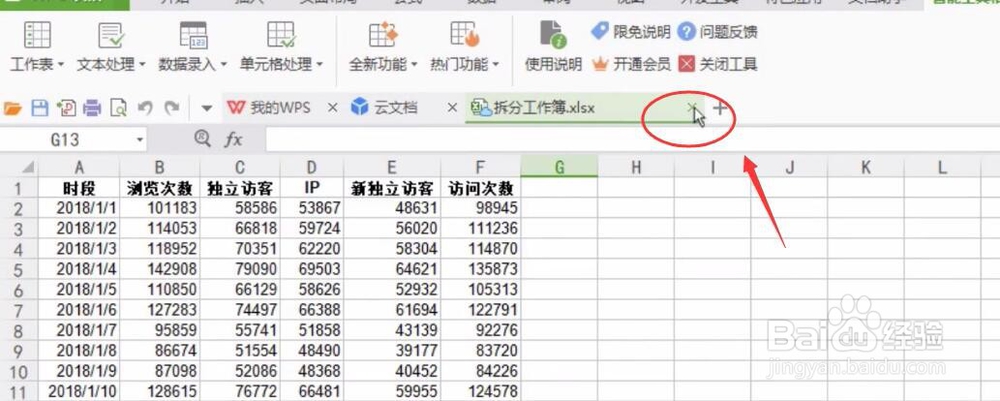
2、然后点击“智能工具箱”下的“工作表”。

3、选择“工作表”下的“工作簿拆分功能”,选择要拆分的文件;
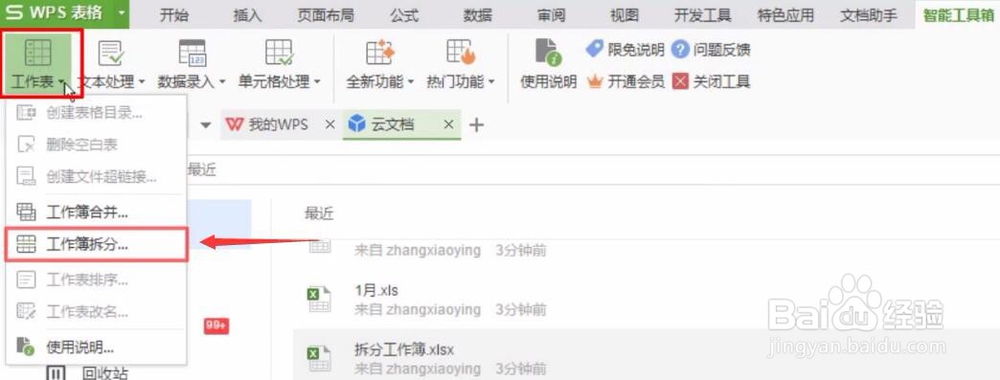

4、接着选择拆分文件保存目录,选择默认的“保存在跟源文件同目录下”,点击“开始拆分”。
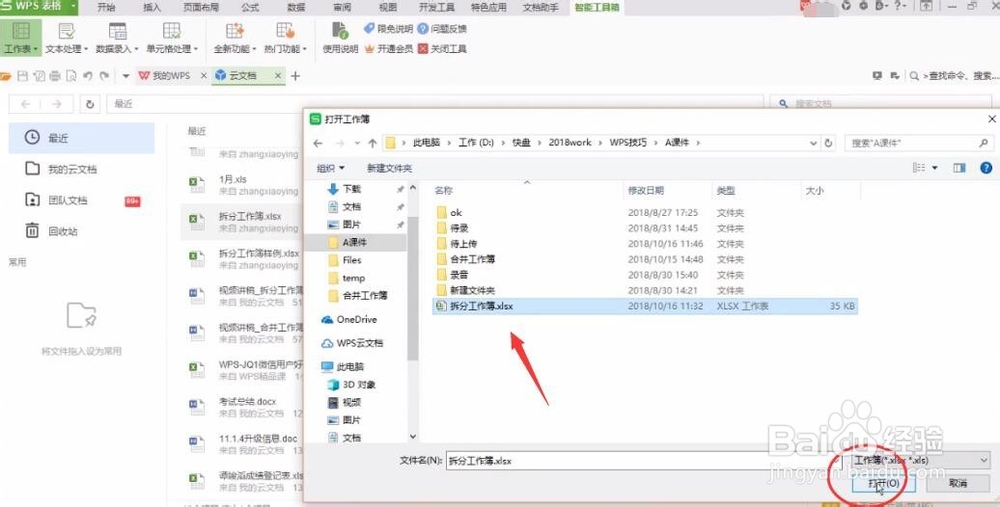
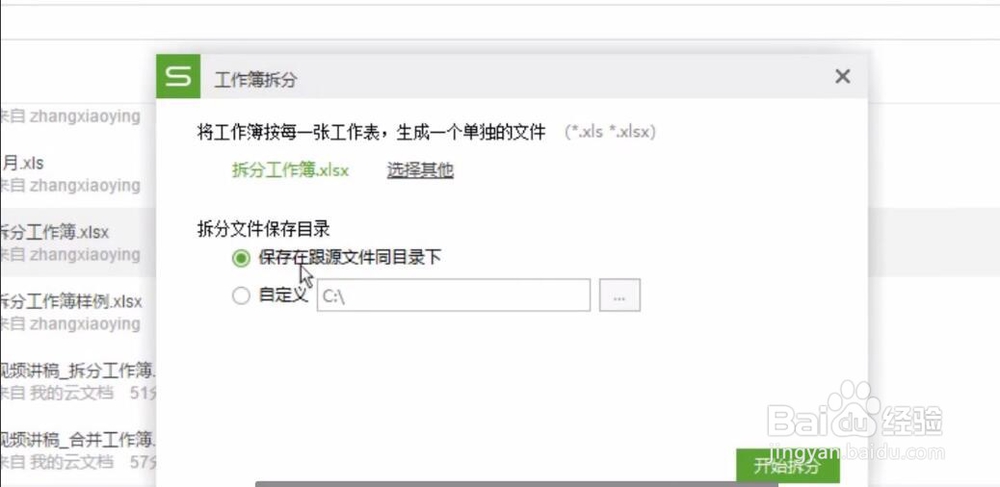
5、等待拆分结果,处理结束后,如图所示。

6、最后在文件所在目录,创建了一个与拆分文件同名的文件夹,并包含了工作表名命名的多个文件。

声明:本网站引用、摘录或转载内容仅供网站访问者交流或参考,不代表本站立场,如存在版权或非法内容,请联系站长删除,联系邮箱:site.kefu@qq.com。
阅读量:165
阅读量:148
阅读量:76
阅读量:44
阅读量:62